আপনার আইফোনে ভাষা পরিবর্তন করা একটি সহজ কিন্তু গুরুত্বপূর্ণ সমন্বয় হতে পারে, বিশেষ করে যদি আপনি একটি নতুন ভাষার সাথে খাপ খাইয়ে থাকেন বা শুধুমাত্র একটি ভিন্ন ভাষায় নেভিগেট করতে পছন্দ করেন। আপনার আইফোনে আপনার পছন্দের ভাষা সেট করে, আপনি সহজেই নেভিগেট করতে পারেন এবং পাঠ্য টাইপ করতে পারেন এবং সিরির সাথে বেশ আরামে কথা বলতে পারেন। ব্যক্তিগতকৃত এবং ব্যবহারকারী-বান্ধব অভিজ্ঞতা নিশ্চিত করে কীভাবে আপনার iPhone-এ ভাষা পরিবর্তন করতে হয় তা শিখতে পড়তে থাকুন।
আইফোনে সিস্টেমের ভাষা পরিবর্তন করুন
আপনি যদি আপনার পছন্দের ভাষায় সমস্ত iOS মেনু এবং সেটিংস পেতে আপনার আইফোনে সিস্টেমের ভাষা পরিবর্তন করতে চান তবে এখানে এর জন্য পদক্ষেপগুলি রয়েছে৷
- আপনার আইফোনে সেটিংস অ্যাপ খুলুন এবং জেনারেলের দিকে যান.
- এখানে, ভাষা এবং অঞ্চলে আলতো চাপুন.
- এখন, ভাষা যোগ করুন এ আলতো চাপুন পছন্দের ভাষা বিভাগের অধীনে উপলব্ধ।
- আপনার পছন্দের ভাষা বা সহজভাবে অনুসন্ধান করতে অনুসন্ধান বার ব্যবহার করুন নিচে স্ক্রোল করুন এবং ভাষা নির্বাচন করুন.
- এখন, আপনার পছন্দের ভাষাটিতে আলতো চাপুন এবং এটি চয়ন করুন প্রাথমিক ভাষা হিসাবে আপনার আইফোনে।
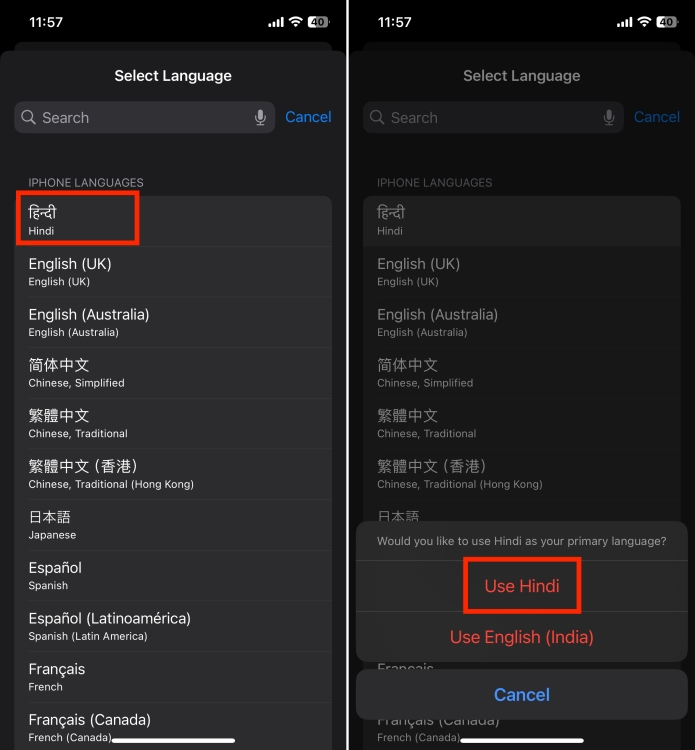
আপনার আইফোন তখন ভাষা পরিবর্তন শুরু করবে, এবং আপনি সামঞ্জস্য প্রয়োগ করার সাথে সাথে একটি সংক্ষিপ্ত বিলম্ব লক্ষ্য করতে পারেন। একবার সম্পূর্ণ হলে, ইন্টারফেসটি নতুন নির্বাচিত ভাষায় স্যুইচ করবে।
আইফোনে কীবোর্ডের ভাষা পরিবর্তন করুন
শেষ ধাপে থাকাকালীন, আপনি ইতিমধ্যেই আপনার আইফোনে সিস্টেমের ভাষা পরিবর্তন করেছেন, একই কীবোর্ডে প্রতিফলিত হবে না। সুতরাং, আপনার আইফোনে একটি নতুন কীবোর্ড ভাষা ব্যবহার করার জন্য, আপনাকে আলাদাভাবে কীবোর্ডের ভাষা পরিবর্তন করতে হবে। এখানে কিভাবে:
- সেটিংস অ্যাপটি খুলুন এবং দেখুন সাধারণ.
- এখানে, কীবোর্ডে আলতো চাপুন পরবর্তী পর্দায়।
- এখন, কীবোর্ডে আলতো চাপুন উপরে.
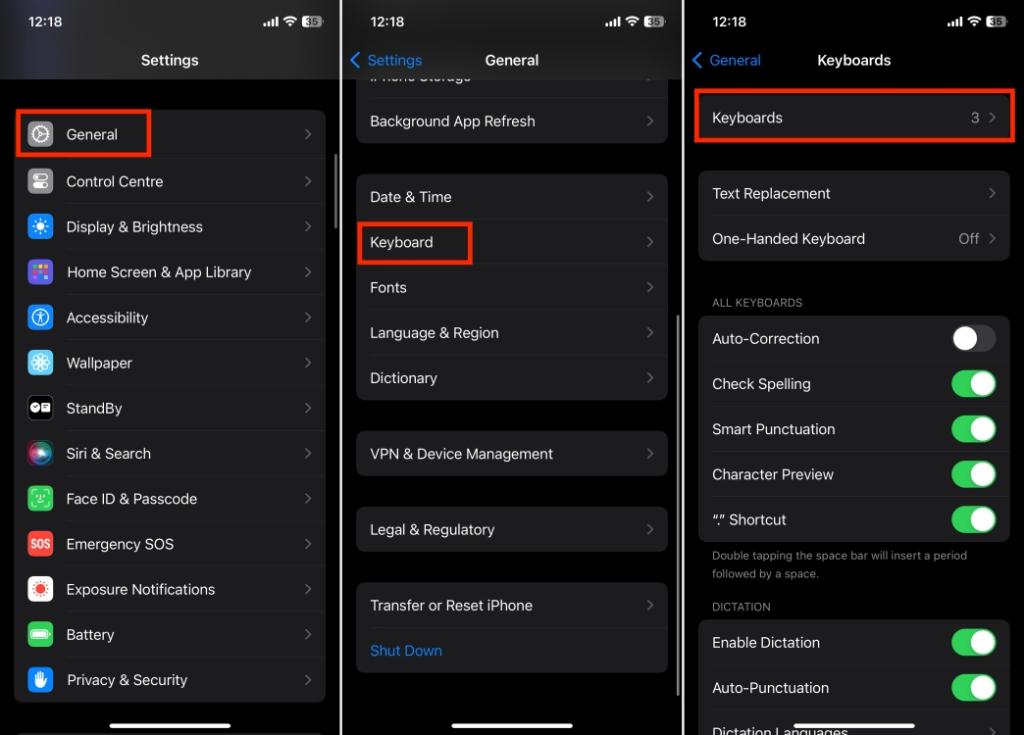
- এখানে, আপনি শীর্ষে বর্তমানে সেট করা কীবোর্ড ভাষা পাবেন। একটি নতুন ভাষা যোগ করতে, নতুন কীবোর্ড যোগ করুন-এ আলতো চাপুন.
- আপনার পছন্দের ভাষা অনুসন্ধান করতে অনুসন্ধান বার ব্যবহার করুন বা কেবল নীচে স্ক্রোল করুন এবং ভাষা নির্বাচন করুন.
- এখন, আপনি একটি প্রতিবর্ণীকরণ কীবোর্ড ব্যবহার করতে চান কিনা তা নির্বাচন করুন স্ট্যান্ডার্ড কীবোর্ড নির্বাচিত ভাষার জন্য।
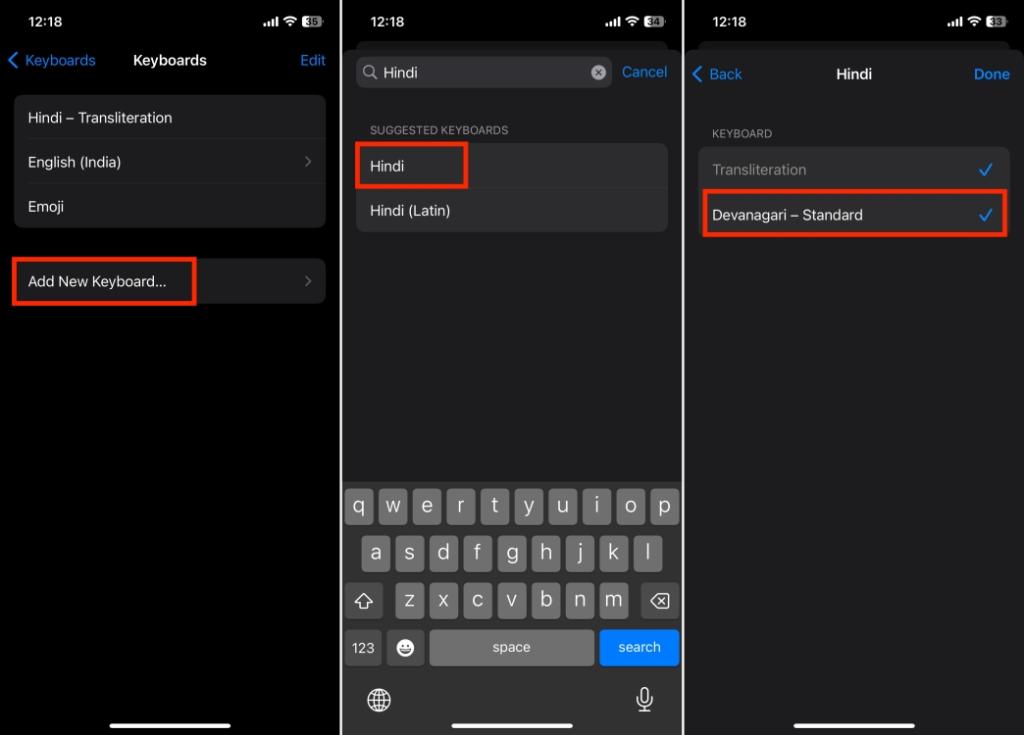
- এখন আপনি আপনার আইফোনে একটি নতুন কীবোর্ড যোগ করেছেন, আপনি কিছু টাইপ করার সময় ম্যানুয়ালি কীবোর্ডের ভাষা পরিবর্তন করতে পারেন।
- কীবোর্ডের ভাষা পরিবর্তন করতে, নীচে বামদিকে গ্লোব আইকনে আলতো চাপুন এবং ধরে রাখুন, তারপর পছন্দের কীবোর্ড ভাষাটি বেছে নিন, যা আপনার কীবোর্ডে প্রতিফলিত হবে।
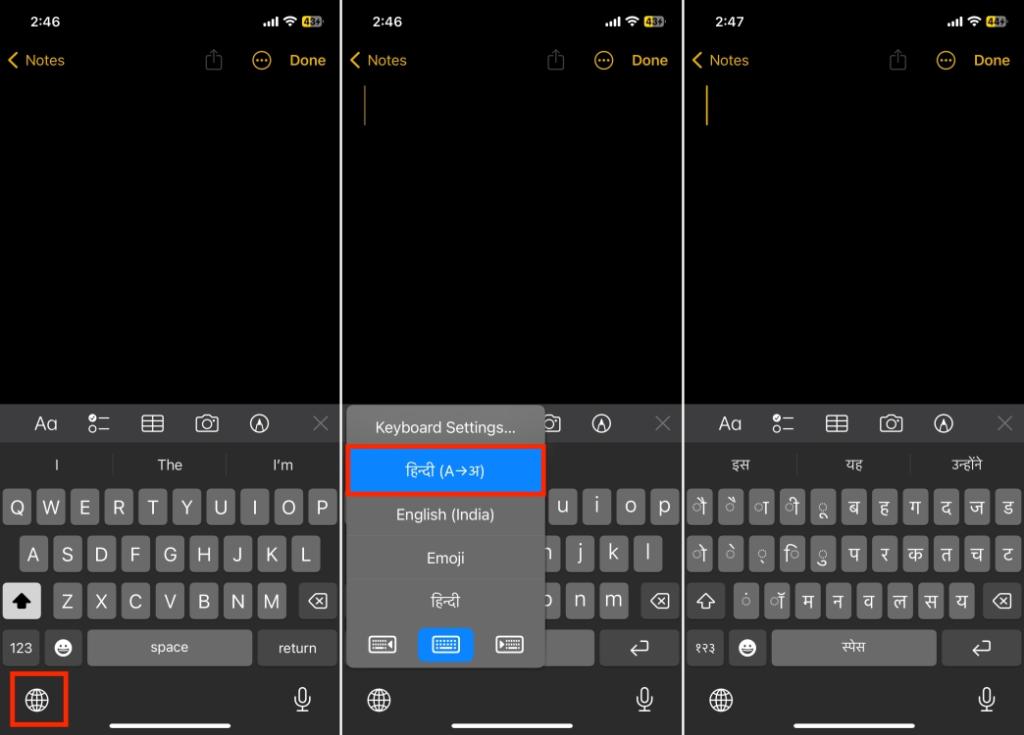
আইফোনে সিরির ভাষা পরিবর্তন করুন
আইফোনের কীবোর্ডের বিপরীতে, সিরি একাধিক ভাষায় কাজ করার জন্য ডিজাইন করা হয়নি। এর মানে Siri তখনই কাজ করবে যখন আপনি বর্তমানে iPhone এ Siri-এর জন্য বেছে নেওয়া ভাষাটির মতো একই ভাষায় কথা বলবেন। শুধুমাত্র সিরি ভাষা পরিবর্তন করলেই আপনি এটির সাথে আপনার পছন্দের ভাষায় ইন্টারঅ্যাক্ট করতে পারবেন না, বরং নতুন iOS 17 বৈশিষ্ট্য যা আপনাকে “Hey Siri” কে শুধু “Siri”-এ পরিবর্তন করতে দেয় তা আপনার iPhone এ উপস্থিত হতে পারে টি ইতিমধ্যে। এখানে কিভাবে:
- সিরিতে যান এবং সেটিংস অ্যাপ থেকে অনুসন্ধান করুন আপনার আইফোনে।
- এখানে, ভাষাতে আলতো চাপুনতারপর একটি ভাষা নির্বাচন করুন উপলব্ধ তালিকা থেকে।
- একবার করেছি, ভাষা পরিবর্তন এ আলতো চাপুন প্রদর্শিত পপ-আপে।
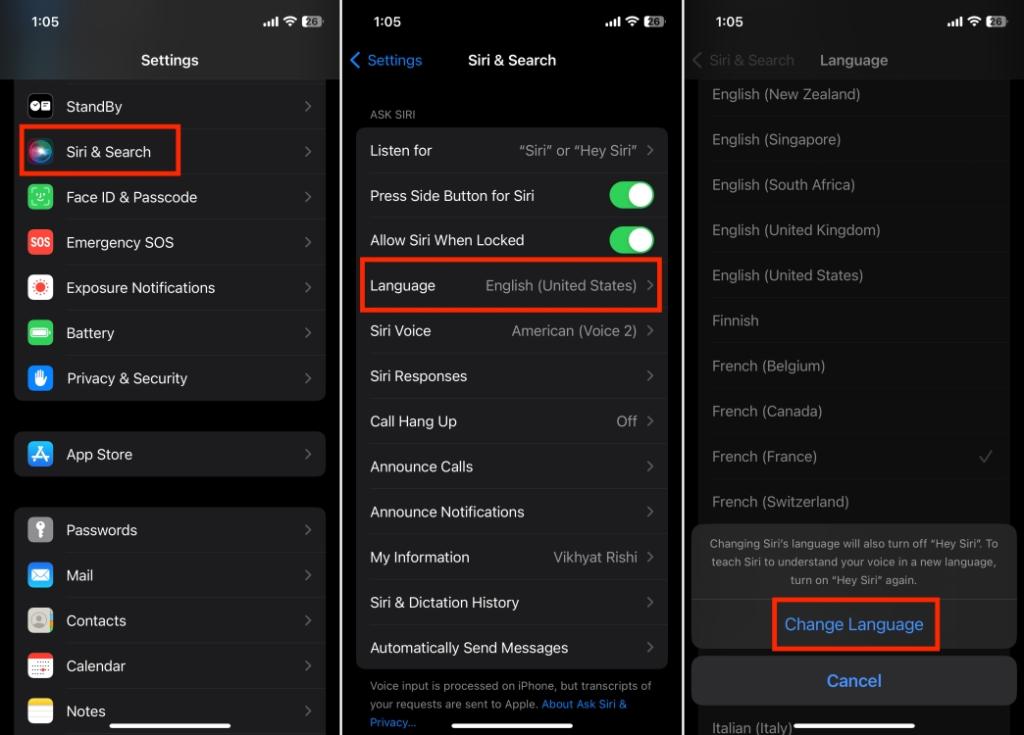
এইভাবে আপনি আপনার আইফোনে ভাষা পরিবর্তন করতে পারেন। আমরা আশা করি আপনি এই টুকরা দরকারী পাওয়া গেছে. যদি আপনার কোন সন্দেহ থাকে বা আপনার আইফোনের ভাষা পরিবর্তন করতে না পারেন, তাহলে নিচের মন্তব্যে আমাদের সাথে যোগাযোগ করুন।
আপনার iPhone সেটিংসে যান > সাধারণ > ভাষা এবং অঞ্চল > টিপুন, ধরে রাখুন এবং উপরের দিকে ইংরেজির পাশে তিন-লাইন বোতামটি টেনে আনুন।
হ্যাঁ, আপনার আইফোন দুটি ভাষা থাকতে পারে, কিন্তু একটি ধরা আছে. আপনাকে ম্যানুয়ালি ভাষার মধ্যে স্যুইচ করতে হবে।
আপনার iPhone সেটিংসে যান> সাধারণ> ভাষা এবং অঞ্চল> ভাষা যোগ করুন> পছন্দের ভাষা নির্বাচন করুন> প্রাথমিক হিসাবে ব্যবহার করুন



